如何复制WPS表格公式?我相信很多朋友都知道你可以通过拖动填充手柄来复制公式。如果要复制的行很少,可以通过拖动填充手柄来复制公式。如果要复制的行太多,操作起来非常不方便。现在我将介绍一种方便快捷的复制公式的方法,即双击填充手柄来复制公式。
我用一个快速复制公式的简单例子与我的朋友分享这项技能。
a、b和c代表一组数字,每组有100个数字,a、b和c代表的数字由表格中的公式“a b-c”计算并显示。首先在表格中输入要计算的a、b、c的个数,然后在D2单元格中输入公式“=a2 B2-C2”,输入公式后用鼠标点击任意位置,计算结果将显示在D2单元格中。
如果剩余的数字是根据公式“甲乙丙”计算的,我该怎么办?逐一输入相应的公式,这是最麻烦也是最愚蠢的方法;在单元格D2拖动填充手柄,但是有这么多组,这也很麻烦。一个更简单快捷的方法是双击D2单元格的填充手柄。
选择单元格D2,并将鼠标移动到单元格右下角的填充手柄,如图1所示:
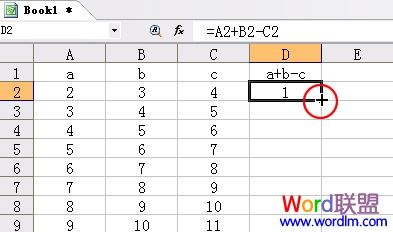
图1
老鼠变成了一个黑色的十字架。双击看看。其余数字根据公式“甲乙丙”计算,如图2所示:
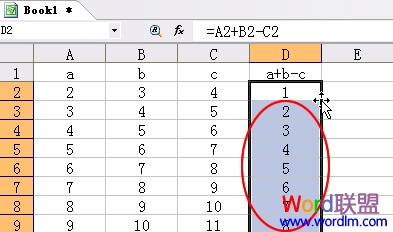
图2
既方便又快捷。
实际上,双击鼠标不仅可以快速复制公式,还可以快速填充列。效果与用左键拖动填充手柄相同,只是要填充的列的前一列中应该有内容。双击填充手柄将自动填充到该行。参见图3,d列是通过双击D1单元格的填充手柄自动填充的数据,与c列相同的行不再向下填充。
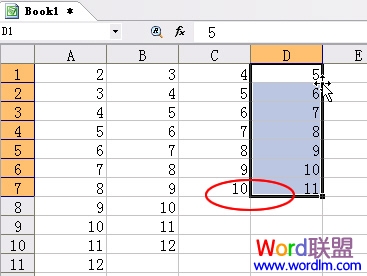
图3
 office办公软件入门基础教程
office办公软件入门基础教程
